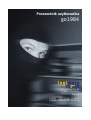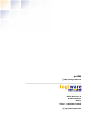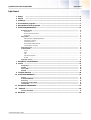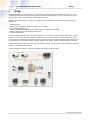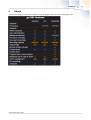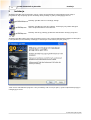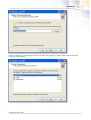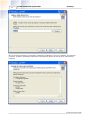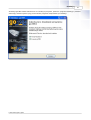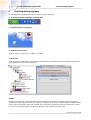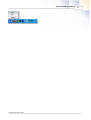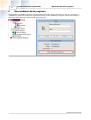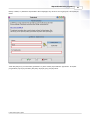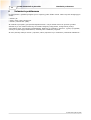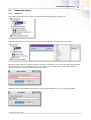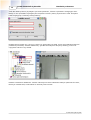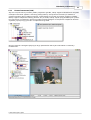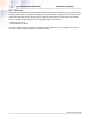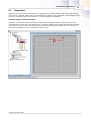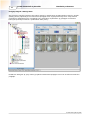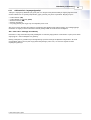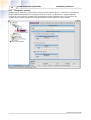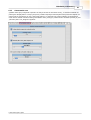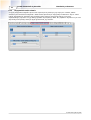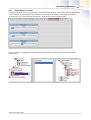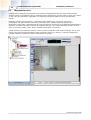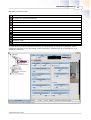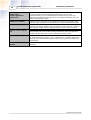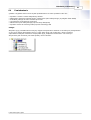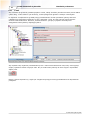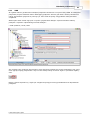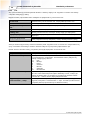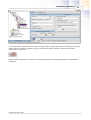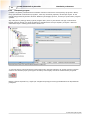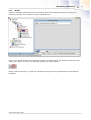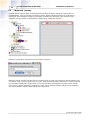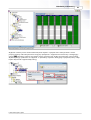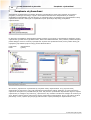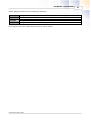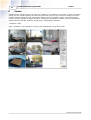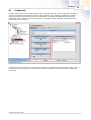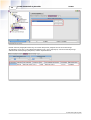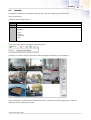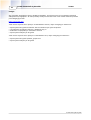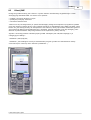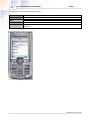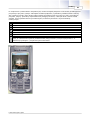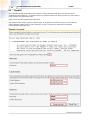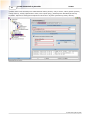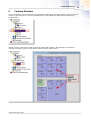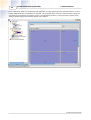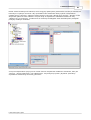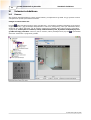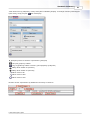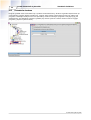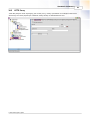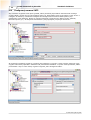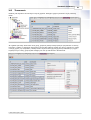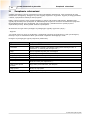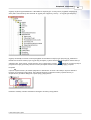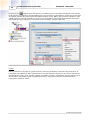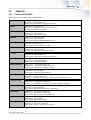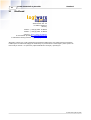Przewodnik uzytkownika
Alfred-Mozer-Str. 42
D-48527 Nordhorn
Niemcy
Telefon : (+49)(0)5921 7139925
Telefax : (+49)(0)5921 7139929
go1984

go1984
http://www.go1984.com
Alfred-Mozer-Str. 42
D-48527 Nordhorn
Niemcy
Telefon : (+49)(0)5921 7139925
Telefax : (+49)(0)5921 7139929
http://www.logiware.de

Spis tresci
go1984 Przewodnik uzytkownika
© 2000-2009 logiware gmbh
Spis tresci
................................................................................................................................... 11 Wstęp
................................................................................................................................... 22 Edycje
................................................................................................................................... 33 Instalacja
................................................................................................................................... 74 Uruchamianie programu
................................................................................................................................... 95 Wprowadzanie kodu programu
................................................................................................................................... 116 Ustawienia podstawowe
......................................................................................................................................................... 12Dodawanie kamery
.................................................................................................................................................. 12Kamera IP
.................................................................................................................................................. 14Kamera internetowa (USB)
.................................................................................................................................................. 15Karta video
......................................................................................................................................................... 16Nagrywanie
.................................................................................................................................................. 18Obliczanie ilości wymaganej pamięci
.................................................................................................................................................. 19Zarządzanie pamięcią
.................................................................................................................................................. 20Generowanie scen
.................................................................................................................................................. 21Nagrywanie Przed/Po alarmie
.................................................................................................................................................. 22Czas dostępności nagrań
......................................................................................................................................................... 23Wykrywanie ruchu
......................................................................................................................................................... 26Powiadomienie
.................................................................................................................................................. 27E-mail
.................................................................................................................................................. 28ISDN
.................................................................................................................................................. 29FTP
.................................................................................................................................................. 31Zewnętrzny program
.................................................................................................................................................. 32Dźwięk
......................................................................................................................................................... 33Wyłącznik czasowy
................................................................................................................................... 357 Zarządzanie użytkownikami
................................................................................................................................... 378 Serwer
......................................................................................................................................................... 38Konfiguracja
......................................................................................................................................................... 40Interfejs
......................................................................................................................................................... 42Klient J2ME
......................................................................................................................................................... 45DynDNS
................................................................................................................................... 489 Centrum Obrazów
................................................................................................................................... 5110 Ustawienia dodatkowe
......................................................................................................................................................... 51Kamera
......................................................................................................................................................... 53Ustawienia startowe
......................................................................................................................................................... 54HTTP Proxy
......................................................................................................................................................... 55Konfiguracja serwera SMTP
......................................................................................................................................................... 56Tłumaczenie
................................................................................................................................... 5711 Zarządzanie zdarzeniami
................................................................................................................................... 6012 Załącznik
......................................................................................................................................................... 60Serwery POP3/SMTP
................................................................................................................................... 6113 Masthead

1
go1984 Przewodnik uzytkownika
Wstęp
© 2000-2009 logiware gmbh
1 Wstęp
Program go1984 jest przeznaczony do prowadzenia profesjonalnego i skutecznego monitoringu za
pomocą zamkniętej sieci telewizyjnej (CCTV). Wyznacza nową jakość na rynku: jest łatwy w użyciu,
oferuje wiele opcji i jest dostępny w umiarkowanej cenie.
go1984 oferuje wszystko co może być przydatne do prowadzenia profesjonalnej obserwacji CCTV
włącznie z:
· Monitoringiem
· Nagrywanie (wyłączane czasowo, przez ruch lub ciągłe)
· Sterowanie kamerami PTZ
· Opcje powiadamiania: akustyczne, przez email lub głosowe przez ISDN
· Zdalny dostęp przez sieć lokalną lub Internet
· Funkcje kalendarza
Program działa jako tak zwany "system hybrydowy", co oznacza że jest w stanie obsługiwać cyfrowe
kamery sieciowe, jak również analogowe źródła obrazu za pośrednictwem serwerów lub kart video.
Firmy stosujące analogową technologię video mogą użyć naszego oprogramowania jako pomocy przy
przechodzeniu do cyfrowego świata. go1984 stanowi więc ważny element zabezpieczenia inwestycji.
go1984 obsługuje sprzęt wielu znanych producentów, takich jak: Axis, Sony, JVC, Panasonic, Mobotix,
Logitech, Intellinet i wielu innych.
Poniższy diagram ilustruje możliwości połączeń oferowane przez go1984:

2
Edycje
© 2000-2009 logiware gmbh
2 Edycje
go1984 jest dostępne w różnych edycjach. Poniższy diagram ilustruje różnice pomiędzy nimi.

3
go1984 Przewodnik uzytkownika
Instalacja
© 2000-2009 logiware gmbh
3 Instalacja
Instalacja go1984 jest kwestią kilku minut, nawet dla użytkowników niezaznajomionych dotąd z
programem. Aby rozpocząć proces instalacji należy kliknąć na jedną z następujących ikon:
Instaluje go1984 razem z instrukcją obsługi.
Instaluje go1984 bez instrukcji obsługi. Instrukcja jest jednak dostępna
online za pośrednictwem sieci Internet.
Instaluje instrukcję obsługi go1984 bez instalowania samego programu.
Instalacja go1984 będzie teraz kontynuowana krok po kroku. Można zaakceptować ustawienia domyślne
i kontynuować proces instalacji naciskając w stosownych momentach przycisk „Dalej >".
Jeżeli chcesz zainstalować program w innym katalogu lub na innym dysku, wybierz odpowiednią opcję w
następującym oknie.

4
Instalacja
© 2000-2009 logiware gmbh
Program instalacyjny automatycznie utworzy w menu start pozycję go1984. Jeżeli wolisz inną nazwę,
możesz ją teraz zmienić.

5
go1984 Przewodnik uzytkownika
Instalacja
© 2000-2009 logiware gmbh
W tym momencie dostępne są wszystkie ustawienia niezbędne w procesie instalacji. Przyciśnięcie
przycisku „Instaluj" spowoduje skopiowanie wymaganych plików na twardy dysk i zakończenie
instalacji.

6
Instalacja
© 2000-2009 logiware gmbh
Instalacja go1984 została zakończona. Po naciśnięciu przycisku „Zakończ" program instalacyjny zostanie
zamknięty. Możesz wybrać opcję uruchomienia programu bezpośrednio po instalacji.

7
go1984 Przewodnik uzytkownika
Uruchamianie programu
© 2000-2009 logiware gmbh
4 Uruchamianie programu
Po zainstalowaniu go1984 można go uruchomić na kilka sposobów.
1. Za pomocą paska szybkiego uruchamiania
2. Z użyciem ikony na pulpicie
3. Z użyciem menu start
Wybierz: Start à Programy à go1984 à go1984
4. Autostart
Jeżeli program go1984 ma być uruchamiany automatycznie po włączeniu komputera należy aktywować
opcję pokazaną na poniższym diagramie.
Uwaga:
Większość programów w systemie Windows jest całkowicie wyłączana po zamknięciu okna programu.
go1984 jest wtedy jedynie ukrywany i kontynuuje działanie w tle. Kiedy program działa, na pasku zadań
obok zegara wyświetlana jest ikona go1984. Menu otwierane po kliknięciu prawym przyciskiem myszki
na tę ikonę umożliwia całkowite wyłączenie programu lub przywrócenie jego okna.

8
Uruchamianie programu
© 2000-2009 logiware gmbh

9
go1984 Przewodnik uzytkownika
Wprowadzanie kodu programu
© 2000-2009 logiware gmbh
5 Wprowadzanie kodu programu
Bezpośrednio po instalacji program go1984 funkcjonuje jako wersja demonstracyjna. Aby korzystać z
go1984 bez ograniczeń funkcji bez ograniczeń funkcji i czasu działania programu, należy wprowadzić w
stosowne pola zakupione wcześniej dane aktywacyjne.

10
Wprowadzanie kodu programu
© 2000-2009 logiware gmbh
Należy uważać, by dokładnie wprowadzić dane znajdujące się na karcie licencyjnej lub w otrzymanym
mailu.
Jeżeli aktywacja się nie uda należy sprawdzić czy dane zostały wprowadzone poprawnie. W 99,9%
przypadków przyczyną nieudanej aktywacji są błędy przy przepisywaniu.

11
go1984 Przewodnik uzytkownika
Ustawienia podstawowe
© 2000-2009 logiware gmbh
6 Ustawienia podstawowe
Do korzystania z go1984 wymagane jest co najmniej jedno źródło obrazu. Można używać następujących
źródeł:
· Kamery IP
· Karty video i karty telewizyjne.
· Kamery internetowe (USB)
W rozdziale tym opisany jest sposób włączania kamer i innych źródeł obrazu do systemu go1984.
Zawarte są w nim również informacje na temat konfiguracji nagrywania, zintegrowanej funkcji
wykrywania ruchu oraz opcjach powiadamiania. Będziemy je omawiać w oparciu o „typowy" przypadek,
w którym wystarczają predefiniowane, automatyczne ustawienia programu.
W razie potrzeby dalszych zmian i poprawek, należy zapoznać się z rozdziałem „ustawienia dodatkowe".

12
Ustawienia podstawowe
© 2000-2009 logiware gmbh
6.1 Dodawanie kamery
6.1.1 Kamera IP
Aby dodać kamerę IP, należy wybrać w eksploratorze go1984 pozycję „Kamery IP".
Kliknięcie na przycisku "Dodaj kamerę" spowoduje wyświetlenie obsługiwanych typów kamer.
Następnie należy wybrać żądany typ kamery. Zostanie wyświetlone okno w którym należy wpisać adres
IP lub adres internetowy wybranej kamery. Jeżeli kamerze nie został jeszcze przydzielony adres IP,
należy postępować zgodnie z instrukcją obsługi kamery.
Następnie należy wprowadzić krótką nazwę, która będzie określała kamerę w programie go1984.

13
go1984 Przewodnik uzytkownika
Ustawienia podstawowe
© 2000-2009 logiware gmbh
Jeżeli dla dodanej kamery wymagane jest uwierzytelnienie, zostanie wyświetlone następujące okno.
Należy w nim wprowadzić wymaganą do korzystania z kamery nazwę użytkownika i hasło. Domyślne
hasła znajdują się w instrukcji obsługi kamery.
Dodana kamera pojawi się w pozycji „kamery IP" eksploratora go1984. Proces wprowadzania ustawień
podstawowych kamery zostanie zakończony. go1984 automatycznie aktywuje detekcję ruchu oraz
nagrywanie obrazu z tego źródła.
Rozdział "Ustawienia dodatkowe" zawiera informacje na temat ustawiania dalszych parametrów kamer,
takich jak rozdzielczość, liczba klatek na sekundę oraz kierunek.

14
Ustawienia podstawowe
© 2000-2009 logiware gmbh
6.1.2 Kamera internetowa (USB)
Aby móc używać kamery sieciowej USB z programem go1984, należy najpierw zainstalować wszystkie
niezbędne sterowniki zgodnie z instrukcją obsługi kamery. Kiedy kamera zacznie być widziana w
systemie Windows jako urządzenie DirectX, można będzie jej używać za pomocą programu go1984.
Należy najpierw aktywować obsługę DirectX. Aby to zrobić, należy wybrać opcję wskazaną na rysunku.
Przy ponownym uruchomieniu program go1984 wyszuka dostępne w komputerze urządzenia DirectX i
wyświetli je pod pozycją „DirectX" w eksploratorze go1984.
Od tego momentu dostępne będą opcje edycji parametrów takich jak liczba klatek na sekundę i
rozdzielczość.

15
go1984 Przewodnik uzytkownika
Ustawienia podstawowe
© 2000-2009 logiware gmbh
6.1.3 Karta video
Karty wideo są instalowane we wnętrzu komputerów PC i służą do konwersji analogowego sygnału video
na dane cyfrowe. Należy rozpocząć od instalacji karty oraz wszystkich niezbędnych sterowników zgodnie
z instrukcją dołączoną do karty. Można używać większości jednokanałowych kart opartych na układzie
BT878. Przy większości kart wielokanałowych w programie go1984 można używać jedynie pierwszego
kanału. Program go1984 obsługuje jednak następujące karty czterokanałowe:
· Spectra8 firmy ITuner
· Videum4400 firmy Winnov
Po udanej instalacji karty video będzie ona dostępna jako urządzenie DirectX. Następne kroki są takie
same jak w opisie podłączania kamer internetowych (USB).

16
Ustawienia podstawowe
© 2000-2009 logiware gmbh
6.2 Nagrywanie
Nagrania są automatycznie porządkowane w eksploratorze go1984 według danego miesiąca i kamery.
Aby obejrzeć nagrania należy wybrać w eksploratorze go1984 pozycję „Nagrania" odpowiadającą danej
kamerze. Pokazana zostanie lista miesięcy, z których dostępne są nagrania.
Przegląd nagrań z danego miesiąca
Wybranie określonego miesiąca spowoduje wyświetlenie przeglądu nagrań z danego miesiąca. Dni
uporządkowane są pionowo, czas danego dnia – poziomo. Każdej scenie odpowiada czerwony znacznik.
Przesuwanie myszy po znacznikach przywołuje szybki podgląd odpowiadających im scen. Dwukrotne
kliknięcie spowoduje otwarcie i wyświetlenie danej sceny.

17
go1984 Przewodnik uzytkownika
Ustawienia podstawowe
© 2000-2009 logiware gmbh
Przegląd nagrań z danego dnia
Aby przejrzeć nagrania z danego dnia należy wybrać z eksploratora go1984 określony dzień w sposób
opisany poniżej. Spowoduje to uruchomienie przeglądu scen nagranych danego dnia. Tutaj również
przesunięcie wskaźnika myszy na żądaną scenę spowoduje wyświetlenie jej podglądu. Dwukrotne
kliknięcie spowoduje otwarcie i wyświetlenie danej sceny.
Dodatkowo dostępne są opcje zmiany prędkości odtwarzania podglądu scen oraz określenia szerokości
podglądu.
Strona się ładuje...
Strona się ładuje...
Strona się ładuje...
Strona się ładuje...
Strona się ładuje...
Strona się ładuje...
Strona się ładuje...
Strona się ładuje...
Strona się ładuje...
Strona się ładuje...
Strona się ładuje...
Strona się ładuje...
Strona się ładuje...
Strona się ładuje...
Strona się ładuje...
Strona się ładuje...
Strona się ładuje...
Strona się ładuje...
Strona się ładuje...
Strona się ładuje...
Strona się ładuje...
Strona się ładuje...
Strona się ładuje...
Strona się ładuje...
Strona się ładuje...
Strona się ładuje...
Strona się ładuje...
Strona się ładuje...
Strona się ładuje...
Strona się ładuje...
Strona się ładuje...
Strona się ładuje...
Strona się ładuje...
Strona się ładuje...
Strona się ładuje...
Strona się ładuje...
Strona się ładuje...
Strona się ładuje...
Strona się ładuje...
Strona się ładuje...
Strona się ładuje...
Strona się ładuje...
Strona się ładuje...
Strona się ładuje...
-
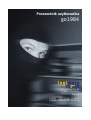 1
1
-
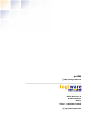 2
2
-
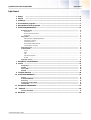 3
3
-
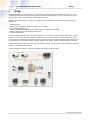 4
4
-
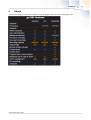 5
5
-
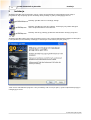 6
6
-
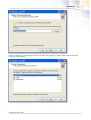 7
7
-
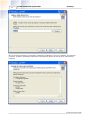 8
8
-
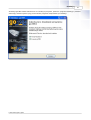 9
9
-
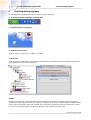 10
10
-
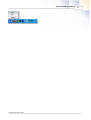 11
11
-
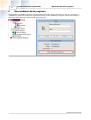 12
12
-
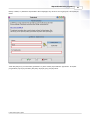 13
13
-
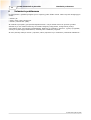 14
14
-
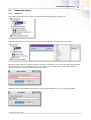 15
15
-
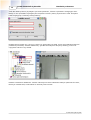 16
16
-
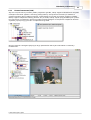 17
17
-
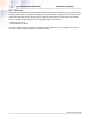 18
18
-
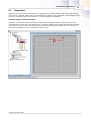 19
19
-
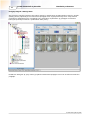 20
20
-
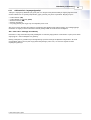 21
21
-
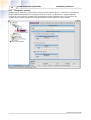 22
22
-
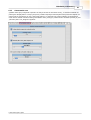 23
23
-
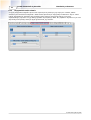 24
24
-
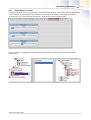 25
25
-
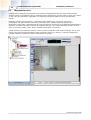 26
26
-
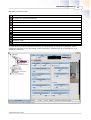 27
27
-
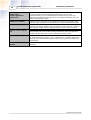 28
28
-
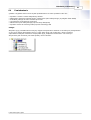 29
29
-
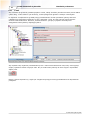 30
30
-
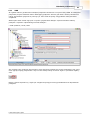 31
31
-
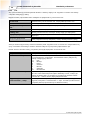 32
32
-
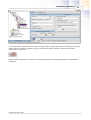 33
33
-
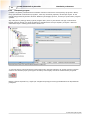 34
34
-
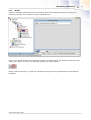 35
35
-
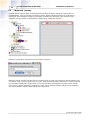 36
36
-
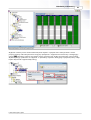 37
37
-
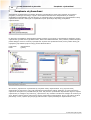 38
38
-
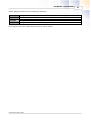 39
39
-
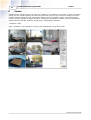 40
40
-
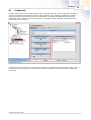 41
41
-
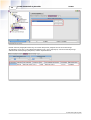 42
42
-
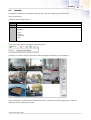 43
43
-
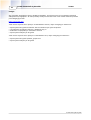 44
44
-
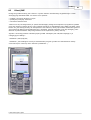 45
45
-
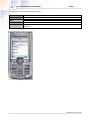 46
46
-
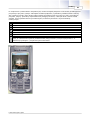 47
47
-
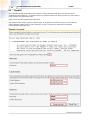 48
48
-
 49
49
-
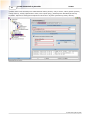 50
50
-
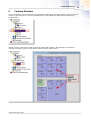 51
51
-
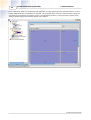 52
52
-
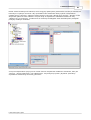 53
53
-
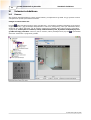 54
54
-
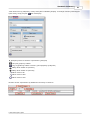 55
55
-
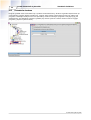 56
56
-
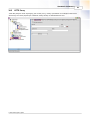 57
57
-
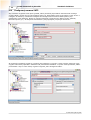 58
58
-
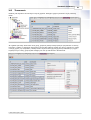 59
59
-
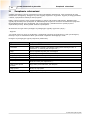 60
60
-
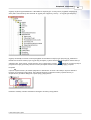 61
61
-
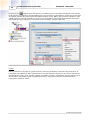 62
62
-
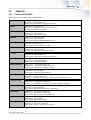 63
63
-
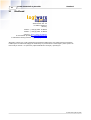 64
64
Intellinet go1984 Enterprise Edition Instrukcja obsługi
- Typ
- Instrukcja obsługi
- Niniejsza instrukcja jest również odpowiednia dla
Inne dokumenty
-
Canon VB-M620D Instrukcja obsługi
-
Canon LEGRIA HV40 Instrukcja obsługi
-
Canon LEGRIA HF M52 Instrukcja obsługi
-
Canon LEGRIA HF M506 Instrukcja obsługi
-
Canon XF705 Instrukcja obsługi
-
Canon LEGRIA FS22 Instrukcja obsługi
-
Canon LEGRIA HF G40 Instrukcja obsługi
-
Canon XA20 Instrukcja obsługi
-
Canon DC411 Instrukcja obsługi
-
Samsung SHR-6042P Instrukcja obsługi